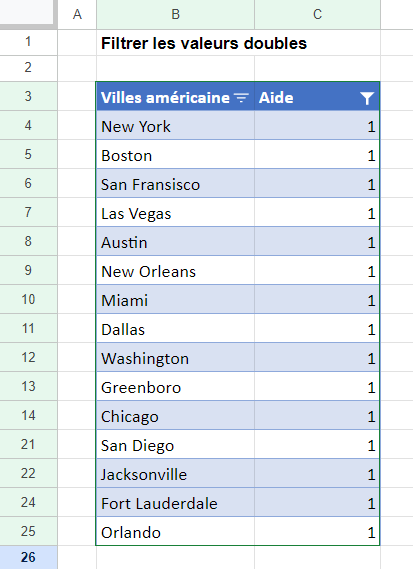Comment Filtrer les Valeurs en Double dans Excel et Google Sheets
Ce tutoriel montre comment filtrer les valeurs en double dans Excel et Google Sheets
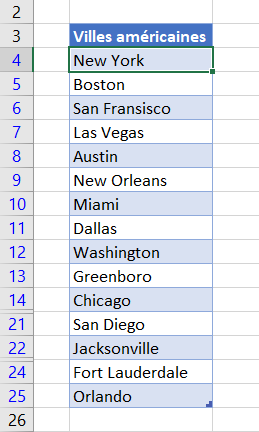
Filtre Avancé pour Masquer les Valeurs en Double
- Sélectionnez la plage à laquelle vous souhaitez appliquer le filtre (n’importe quelle cellule de B3 à B25).
- Dans le Ruban, allez dans Données > Trier et filtrer > Avancé.

- Vous pouvez soit filtrer la liste sur place, soit placer les résultats dans une autre plage de votre feuille de calcul.
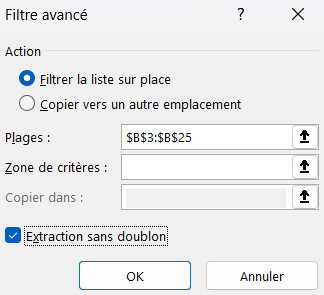
- Cochez la case Extraction sans doublon, puis cliquez sur OK.
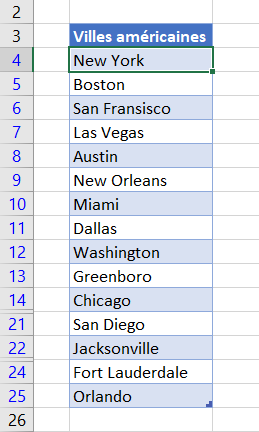
- Les lignes contenant des valeurs en double sont masquées. Remarquez que les numéros de ligne sont maintenant en bleu et que certaines lignes n’apparaissent pas.
- Dans le ruban, allez dans Données > Trier et filtrer > Effacer pour supprimer le filtre.
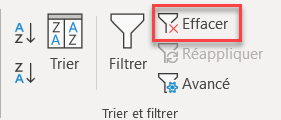
Filtrer les valeurs en double vers un nouvel emplacement
- Sélectionnez la plage que vous souhaitez filtrer (par exemple, B3:B25).
- Dans le ruban, sélectionnez Données > Trier et filtrer > Avancé.
- Choisissez Copier vers un autre emplacement.
- Sélectionnez le nouvel emplacement dans la zone Copier dans : et cochez la case Extraction sans doublon.
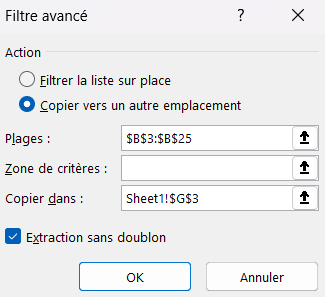
La liste d’origine reste inchangée et une liste distincte ne contient que des valeurs uniques.
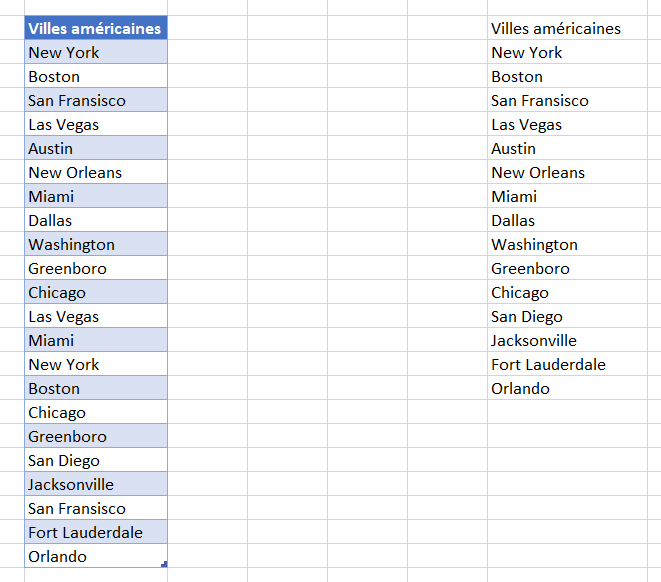
Filtrer les Lignes en Double
Les sections ci-dessus montrent comment filtrer les valeurs en double, et chaque exemple ne comporte qu’une seule colonne, mais vous pouvez également filtrer lorsqu’il y a des lignes en double dans un tableau. Appliquez le filtre à l’ensemble de la plage et masquez les lignes dont toutes les colonnes sont identiques.
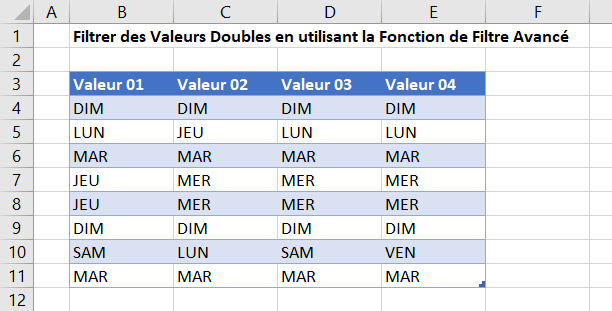
- Cliquez dans la plage à laquelle vous souhaitez appliquer le filtre (n’importe quelle cellule de B3 à E11).
- Dans le Ruban, sélectionnez Données > Trier et filtrer > Avancé.
- Filtrez la liste en place et cochez l’option Extraction sans doublon.
- Cliquez sur OK.
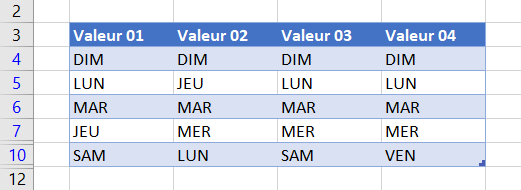
Utiliser NB.SI pour Filtrer les Doublons
Pour filtrer à l’aide de la fonction NB.SI en plus du filtrage standard, ajoutez d’abord une nouvelle colonne d’aide à votre feuille de calcul.
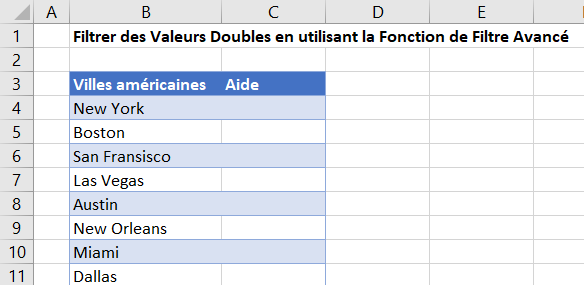
- Cliquez sur C4 et saisissez la formule :
=SI(NB.SI($B$4:B4;B4)=1;1;0)- Copiez la formule jusqu’à la ligne 25.
- Si la ville apparaît plus d’une fois, un zéro apparaît à côté d’elle lorsqu’elle apparaît pour la deuxième fois ou plus.
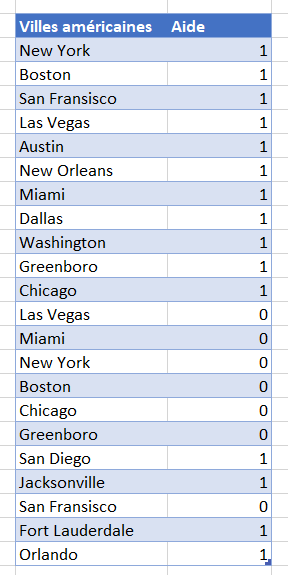
- Dans le Ruban, sélectionnez Accueil > Édition > Trier et Filtrer > Filtrer.
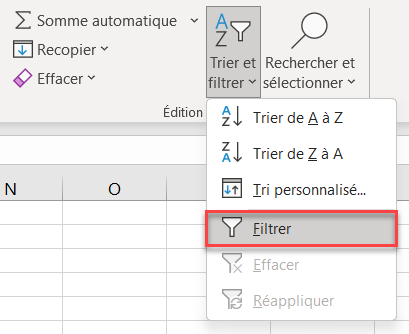
- Les boutons/flèches de filtre apparaissent désormais dans la ligne d’en-tête de votre liste.
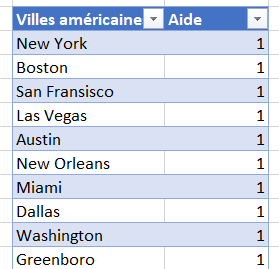
- Cliquez sur la flèche de filtre dans la colonne d’aide et cochez 1 comme valeur à afficher.
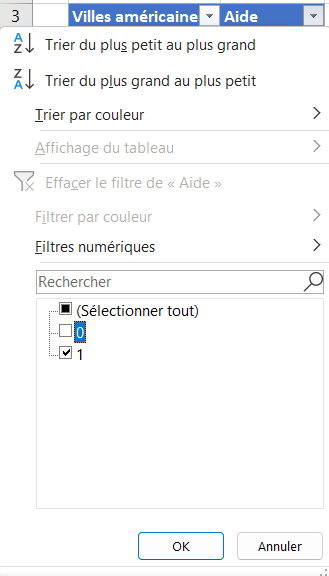
Votre liste est maintenant filtrée pour n’afficher que les valeurs uniques.
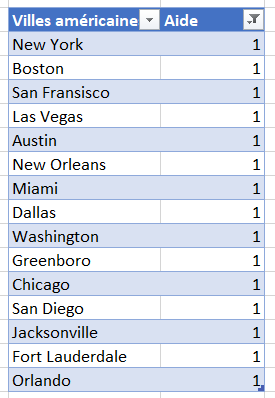
Filtrer les Doublons dans Google Sheets
Google Sheets ne dispose pas d’une fonction de filtrage avancée. Vous pouvez filtrer les valeurs en double en utilisant la même formule que celle que vous utiliseriez dans Excel
- Cliquez sur C4 et saisissez la formule :
=SI(NB.SI($B$4:B4,B4)=1;1;0)- Copiez la formule jusqu’à la ligne 25.
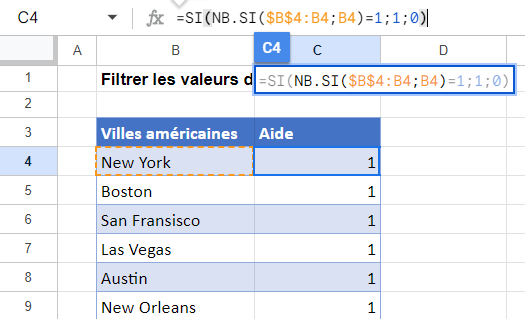
- Dans le Menu, sélectionnez Données > Créer un filtre.
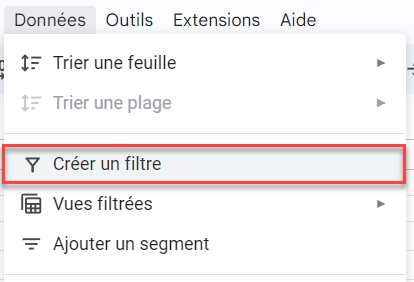
- Supprimez la coche des 0 pour les exclure et n’afficher que les 1.
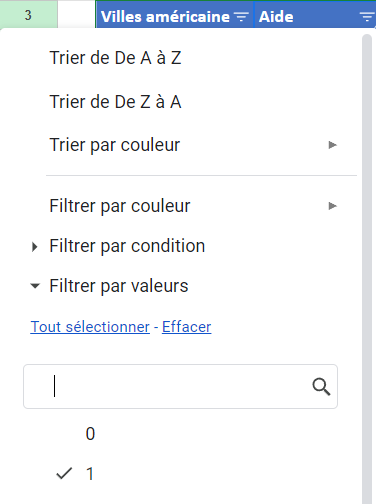
- Cliquez sur OK pour filtrer la liste.